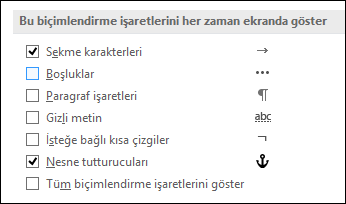Biçimlendirme işaretlerinin görüntülenmesini açma veya kapatma
Bunları her zaman gösterilecek şekilde ayarlayabilirsiniz:
-
Görüntü > Dosya > Seçenekleri'ne gidin.
-
Bu biçimlendirme işaretlerini her zaman ekranda göster'in altında,
-
Word > Tercihler > Görünümü'ne gidin.
-
Yazdırılmayan Karakterleri Göster'in altında,